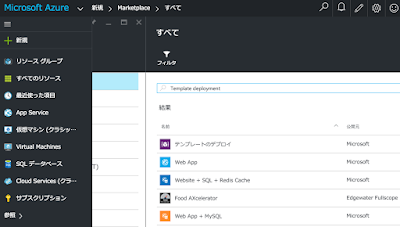https://azure.microsoft.com/ja-jp/services/container-service/
ということで、ARMテンプレートを変更しなくても良くなったので、再度手順を確認しましょう。
ポータルからさくっと作れますので、スクリーンショットを交えて。
まずは「NEW」→「Containers」→「Azure Container Service」と選択。
文章を下の「Create」をどうぞ。
Dockerホスト(Ubuntu 14.04.4 LTSです!)のユーザー名、ログインのためのRSA公開鍵、サブスクリプション、リソース、ロケーションを入力して「OK」
オーケストレーションツールを「DC/OS(Mesos)」と「Swarm」から選んで「OK」
※今回はSwarmを選択してみた
ACSの設定です。
エージェント数(コンテナホストのVM数ですね)、エージェントの仮想マシンのサイズ(デフォルトはStandard_D2)、マスターの数(冗長構成なら3以上)、DNSプレフィックスを入力して「OK」
内容を確認して「OK」
料金などの注意事項を読んでから「Create」でACS構築開始
とにかく待つ
できあがる
「Resource Groups」からリソースを選び、デプロイ履歴を確認。
「Outputs」の中に、MASTERFQDN、SSHMASTER0(ssh接続時のコマンド)、AGENTFQDN(実際のWebアプリのURI)があるので確認。
SSHでつないで、dockerコマンドでプロセスを見る。
$ ssh xxx@xxxmgmt.japaneast.cloudapp.azure.com -A -p 2200
Welcome to Ubuntu 14.04.4 LTS (GNU/Linux 3.19.0-58-generic x86_64)
* Documentation: https://help.ubuntu.com/
System information as of Fri Apr 22 04:20:31 UTC 2016
System load: 0.43 Processes: 138
Usage of /: 5.7% of 28.80GB Users logged in: 0
Memory usage: 3% IP address for eth0: 172.16.0.5
Swap usage: 0% IP address for docker0: 172.17.0.1
Graph this data and manage this system at:
https://landscape.canonical.com/
Get cloud support with Ubuntu Advantage Cloud Guest:
http://www.ubuntu.com/business/services/cloud
$ docker ps
CONTAINER ID IMAGE COMMAND CREATED STATUS PORTS NAMES
0d9a7203292a yeasy/simple-web "/bin/sh -c 'python i" 26 seconds ago Up 24 seconds 0.0.0.0:32771->80/tcp xxx_web_1
822c18291112 swarm:1.1.0 "/swarm manage --repl" 11 minutes ago Up 9 minutes 0.0.0.0:2375->2375/tcp containers_swarm_1
618799d9ffee progrium/consul "/bin/start -server -" 11 minutes ago Up 9 minutes 0.0.0.0:8300-8302->8300-8302/tcp, 0.0.0.0:8400->8400/tcp, 53/tcp, 53/udp, 0.0.0.0:8500->8500/tcp, 0.0.0.0:8301-8302->8301-8302/udp containers_consul_1
以下の内容でdocker-compose.ymlを作成。
$ vi docker-compose.yml
web:
image: "yeasy/simple-web"
ports:
- "80"
restart: "always"
$ docker-compose up -d
xxx_web_1 is up-to-date
$ docker-compose scale web=5
Creating and starting 2 ... done
Creating and starting 3 ... done
Creating and starting 4 ... done
Creating and starting 5 ... done
$ docker ps
CONTAINER ID IMAGE COMMAND CREATED STATUS PORTS NAMES
3e30842b5e74 yeasy/simple-web "/bin/sh -c 'python i" 6 seconds ago Up 3 seconds 0.0.0.0:32774->80/tcp xxx_web_5
96776a5764b5 yeasy/simple-web "/bin/sh -c 'python i" 6 seconds ago Up 3 seconds 0.0.0.0:32773->80/tcp xxx_web_4
f858be340919 yeasy/simple-web "/bin/sh -c 'python i" 6 seconds ago Up 3 seconds 0.0.0.0:32775->80/tcp xxx_web_2
57943899efc4 yeasy/simple-web "/bin/sh -c 'python i" 6 seconds ago Up 4 seconds 0.0.0.0:32772->80/tcp xxx_web_3
0d9a7203292a yeasy/simple-web "/bin/sh -c 'python i" 51 seconds ago Up 49 seconds 0.0.0.0:32771->80/tcp xxx_web_1
822c18291112 swarm:1.1.0 "/swarm manage --repl" 11 minutes ago Up 9 minutes 0.0.0.0:2375->2375/tcp containers_swarm_1
618799d9ffee progrium/consul "/bin/start -server -" 11 minutes ago Up 9 minutes 0.0.0.0:8300-8302->8300-8302/tcp, 0.0.0.0:8400->8400/tcp, 53/tcp, 53/udp, 0.0.0.0:8500->8500/tcp, 0.0.0.0:8301-8302->8301-8302/udp containers_consul_1
仮想マシンもスケールしてました。
これで気楽に(お金は気にしてねw)DockerでDevOpsに入門してねー。
追記:Webアプリに繋がらんのでちょっと調べてみなければ...